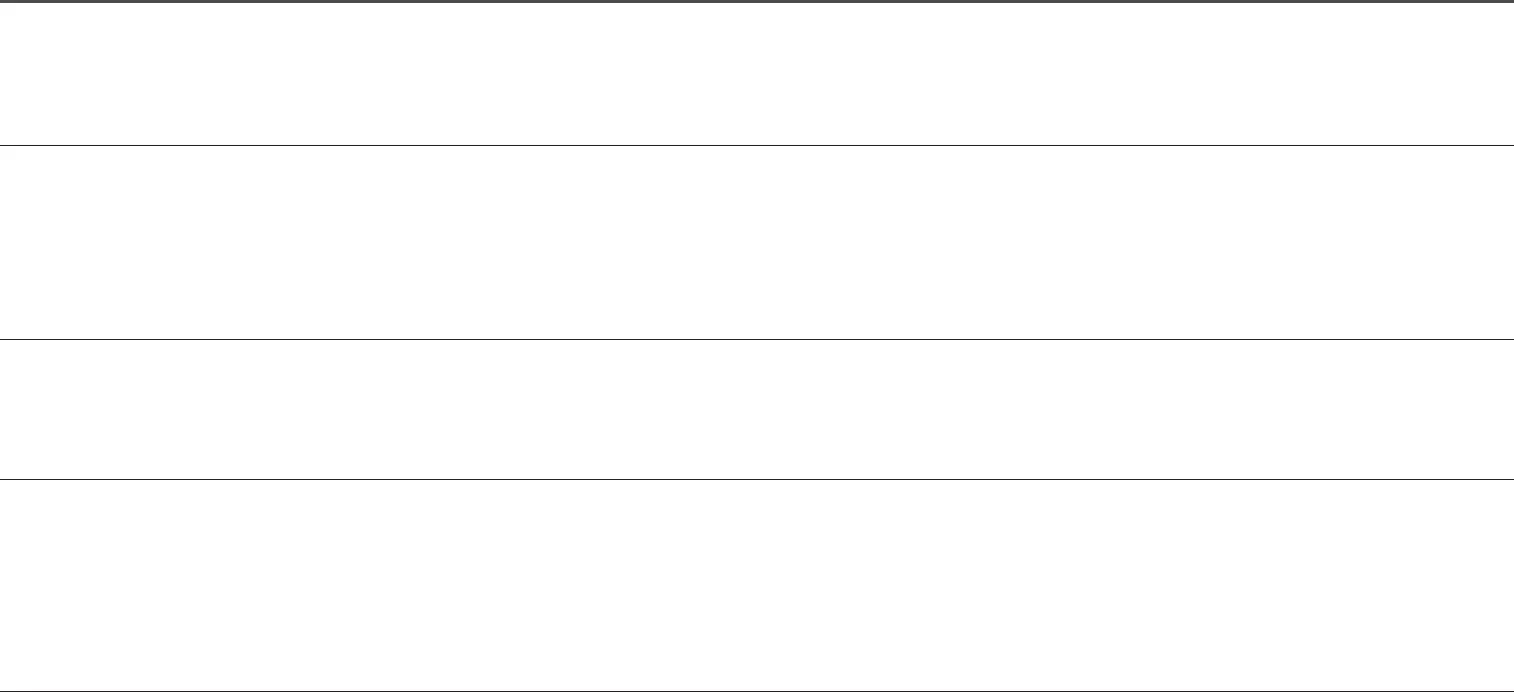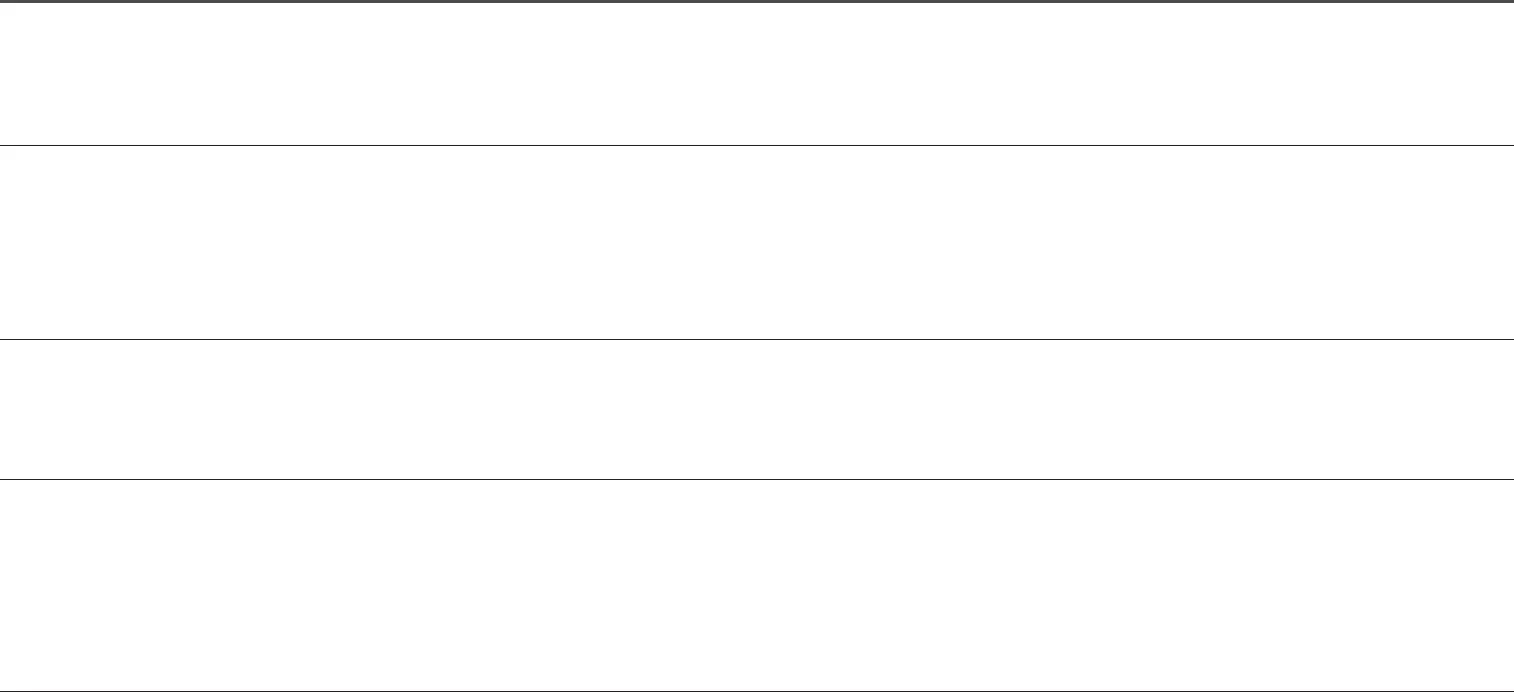
41
Pitanja i odgovori
―
Dodatna uputstva za prilagođavanje potražite u priručniku za korisnike računara ili grafičke kartice.
Kako mogu da promenim frekvenciju?
Podesite frekvenciju na grafičkoj kartici.
• Windows 7: Izaberite stavke Kontrolna tabla → Izgled i personalizacija → Ekran → Rezolucija ekrana → Više opcija za postavke → Monitor i prilagodite stavku Učestalost osvežavanja u okviru Postavke monitora.
• Windows 8(Windows 8.1): Izaberite stavke Postavke → Kontrolna tabla → Izgled i personalizacija → Ekran → Rezolucija ekrana → Više opcija za postavke → Monitor i prilagodite stavku Učestalost osvežavanja u
okviru Postavke monitora.
• Windows 10: Izaberite Postavke → Sistem → Ekran → Napredne postavke za prikaz → Prikaz svojstava adaptera → Monitor, a zatim podesite Brzina osvežavanja ekrana u okviru Postavke monitora.
Kako da promenim rezoluciju?
• Windows 7: Izaberite Kontrolna tabla → Izgled i personalizacija → Prikaz → Podesi rezoluciju i podesite rezoluciju.
• Windows 8(Windows 8.1): Izaberite Postavke → Kontrolna tabla → Izgled i personalizacija → Prikaz → Podesi rezoluciju i podesite rezoluciju.
• Windows 10: Izaberite Postavke → Sistem → Ekran → Napredne postavke za prikaz i podesite rezoluciju.
Kako mogu da podesim režim za uštedu energije?
• Windows 7: Režim za uštedu energije možete da podesite ako izaberete Kontrolna tabla → Izgled i personalizacija → Prilagodi → Postavke čuvara ekrana → Opcije napajanja ili pomoću podešavanja BIOS-a na
računaru.
• Windows 8(Windows 8.1): Režim za uštedu energije možete da podesite ako izaberete Postavke → Kontrolna tabla → Izgled i personalizacija → Prilagodi → Postavke čuvara ekrana → Opcije napajanja ili pomoću
podešavanja BIOS-a na računaru.
• Windows 10: Režim za uštedu energije možete da podesite ako izaberete Postavke → Personalizacija → Zaključan ekran → Postavke za istek vremena ekrana → Napajanje i stanje spavanja ili pomoću podešavanja
BIOS-a na računaru.